Как найти коллег в приложении 1с коннект
Партнер – юридическое лицо, правомерно подключенное к Инфраструктуре 1С-Бухфон для оказания услуг своим клиентам или подключения услуг вендоров.
Вендор – партнер, который получил от 1С-Бухфон право публиковать свои услуги (то есть, делать их доступными для подключения клиентам других партнеров). Такие услуги называются «Услуги вендоров».
Услуга – услуга партнера или вендора, распространяемая и предоставляемая клиентам с помощью технологии 1С-Бухфон.
Клиент – юридическое или физическое лицо, которому партнер подключает (и оказывает) услуги с помощью инфраструктуры 1С-Бухфон.
Получатель услуги - сотрудник клиента или партнера, который непосредственно получает услугу партнера или вендора при помощи программы 1С-Бухфон.
Сервисный специалист (или специалист) – сотрудник партнера или вендора, непосредственно оказывающий услуги пользователям с помощью 1С-Бухфон.
Программа 1С-Бухфон – компьютерная программа (приложение для Windows, также может называться "1С-Бухфон", "Агент"), используемая пользователями и сервисными специалистами, является частью Инфраструктуры.
1. Что такое 1С-Бухфон
1С-Бухфон – это облачный сервис (и технология) для пользователей 1С, позволяющий мгновенно и гарантированно доставлять обращения от получателей услуг к обслуживающим специалистам (партнера или вендора).
Функции для пользователей:
Мгновенная гарантированная доставка обращения по услуге нужному сервисному специалисту обслуживающего партнера или вендора;
Чат, телефония, удаленный доступ к компьютеру, обмен файлами, история предыдущих обращений – достаточный набор функций для получения услуг;
Общение с коллегами внутри клиента;
СофтФон (SIP клиент) для подключения к собственной телефонии или оператору связи.
Программа 1С-Бухфон – это приложение для Windows, воспроизведенное на компьютере пользователя или специалиста (программа также может называться "1С-Бухфон", "Агент"), являющаяся частью инфраструктуры 1С-Бухфон.
После запуска необходимо указать папку для хранения файлов программы на компьютере. Программа распакует свои файлы в указанную папку и создаст ярлык на Рабочем столе.
Программа не требует установки и прав администратора.
2.1. Авторизация в программе.
Для авторизации необходимо ввести логин и пароль. Логин и пароль присылаются Пользователю на e-mail при регистрации его аккаунта в «облаке» 1С-Бухфон.

C – Выбор значения на "Больше не спрашивать" позволит не спрашивать логин и пароль при последующих авторизациях.
D – Выбор значения на "Запускать вместе с Windows" обеспечивает автоматический запуск программы при старте Windows.
F – "Настройки подключения" позволит указать настройки подключения.

После первой авторизации программа создает на компьютере локальное хранилище, загружает в него историю общения, данные по контактам и услугам. Дальнейшая работа с данными осуществляется через локальное хранилище и возможна в том числе при отсутствии доступа к Интернет.
Одновременно под одним уникальным логином может быть авторизован только один пользователь. При повторной авторизации пользователь, запущенный ранее, будет выведен в окно авторизации с уведомлением "Обнаружена более поздняя авторизация".
2.2. Запуск программы.
После успешной авторизации, перед появлением окна программы, появляется стартовая заставка партнера.

2.3. Общее описание программы.

A – В заголовке окна программы содержится информация:
Название программы (устанавливается обслуживающим партнером);
ID вида <XXXXXX> – логин пользователя;
B – Статус, фотография, фамилия и имя пользователя:
Статусы, которые пользователь может выставлять: "В сети", "Нет на месте", "Не беспокоить". Во время звонка автоматически выставляется статус "Разговариваю";
Личные данные можно изменить нажав мышкой на имя пользователя.
C – Название обслуживающего партнера.
При клике по названию открывается «Приветственная страница» партнера, на которой представлены услуги, предлагаемые партнером, и возможность подать заявку на подключение услуг
D – Контактные данные партнера.
Нажатие на e-mail вызывает окно отправки письма в почтовом агенте, используемом на компьютере пользователя. Нажатие на номер телефона делает активным вкладку "Софтфон" и подставляет номер в номеронабиратель (в разработке)
E – Переключаемые вкладки "Мои услуги", "Коллеги", "Софтфон".
Программа позволяет получать услуги, общаться с коллегами, звонить на телефонные номера, используя собственную АТС
F – Список подключенных получателю услуг.
G – Приветственная страница.
Программа позволяет подать заявку на подключение услуг, предоставляемых партнером
H – Индикатора договора сопровождения 1С:ИТС.
I – Витрина продуктов, предлагаемых партнером.

J – Строка сопровождения пользователя.
Программа поясняет пользователю что необходимо сделать или ожидать

K – Фотография назначенного сервисного специалиста. Если специалист не определен (не назначен) - поле пустое. Когда специалист определяется (назначается) - появляется его фотография, а строка сопровождения заменяется на ФИО специалиста и его должность.
L – Кнопка "Позвонить":
Одновременно можно разговаривать только с одним специалистом или коллегой.
Во время разговора появляется дополнительная панель, с помощью которой можно отслеживать длительность разговора, отключить микрофон либо прекратить разговор.

M – Выпадающий список для установки периода ленты чата.
N – Статистика ленты чата.
O – Чат (лента чата).
- В ленте отображается переписка всех сервисных специалистов с пользователем, история звонков (в том числе неуспешных), сеансов удаленного доступа и технические события.
P – Панель дополнительных функций.
Позволяет использовать смайлы в ленте чата.
2.4. Вкладка "Коллеги".

R – Вкладка "Коллеги" позволяет пользователю общаться со
своими коллегами в рамках клиента, а также подавать заявки партнеру на подключение новых коллег к 1С-Бухфон.
Как только партнер примет заявку - коллега появится в списке контактов.
2.5. Настройки программы.
Общие – настройка запуска вместе с Windows, условий автоматического изменения статуса, выбор языка, разрешение автоматической передачи лог-файлов, фиксация позиции вертикального сплитера для всех вкладок, настройка напоминаний о днях рождения.
Подключение – настройка подключения. По умолчанию программа работает в режиме автоматического обнаружения прокси-сервера в сети.
Голосовая связь – настройка параметров звука: определение устройства ввода/вывода и автоусиления микрофона.
Звуки – настройка звуковых оповещений.
Уведомления – настройка визуальных уведомлений.
Удаленный доступ – выбор режима работы удаленного доступа (с запросом разрешения/с паролем).
СофтФон – настройки подключения к SIP серверу.
3.1. Требования к компьютеру пользователя
2-х ядерный (2-х поточный). Производительность 8 GIPS, 4 GFLOPS. Например: Intel Atom D510 или AMD Athlon FX55.
2-х ядерный (4-х поточный). Производительность: 20 GIPS, 15 GFLOPS.
256 Mb, класса DDR-2 PC667 MHz (без учета требований операционной системы)
1 Gb, класса DDR-3 PC10600
(без учета требований операционной системы)
Наличие свободного пространства HDD/SSD не менее 1 Gb.
Наличие свободного пространства HDD/SSD не менее 1 Gb.
Рекомендуем в настройках звукового адаптера включить режим авто-усиления микрофона и авто-подавления эха (в разработке).
3.2. Требования к операционной системе. Windows XP Home/Professional x32 SP3
Windows 7 Home Basic/Home Premium/Professional/Ultimate x32/x64 SP1. Windows 8.1.
Windows 2008 R2/2012 Server.
Windows 7 не должна быть установлена как обновление Windows XP. Windows должна быть установлена стандартным способом с дистрибутива MSDN или OEM.
Microsoft Installer версии не ниже 4.5. Не должно быть устройств с неустановленными драйверами.
Системные шрифты плотностью 96 dpi.
Рекомендуем не укрупнять системный шрифт во избежание искажений интерфейса.
3.3. Требования к окружению ПО
Для средств активной безопасности (брандмауэр, антивирус) программа должна быть внесена в исключения. UAC необходимо настроить или отключить.
Программное обеспечение на компьютерах должно быть лицензионным, должны быть установлены актуальные обновления.
3.4. Требования к сет
Протокол TCP/IP должен быть включен и настроен, адресация IPv4. Служба IPSEC должна быть включена и настроена. Маршрутизаторы в сети должны работать стабильно.
Поддерживается работа с прокси: аутентификация в режиме Basic. Рекомендуется включить поддержку UPnP. Рекомендуется не более двух NAT до VoIP сервера.
3.5. Использование прокси-сервера
При отсутствии прокси должны быть открыты и незаняты исходящие порты согласно таблице:
Корпоративный чат с возможностью звонить, передавать файлы и удаленно подключаться к компьютеру. Оперативная поддержка пользователей программ 1С.
Преимущества использования
Общайтесь с коллегами где и когда удобно
1С-Коннект работает на мобильных устройствах и на компьютере как отдельное приложение или через браузер. Вы можете быть на связи с компанией или отделом где угодно – на рабочем месте, в дороге или из дома, видеть список коллег, писать и звонить нужными сотрудникам.
Организуйте групповую работу
Создавайте группы для отдела или участников проекта. Обменивайтесь файлами, организуйте совместные конференции, обсуждайте текущие дела и планы. Запись разговора и поиск по истории переписок помогут вспомнить важные детали проекта.
Оперативно получайте поддержку
Совет коллеги в чате не помог? Попросите помощь через удаленное подключение к вашему компьютеру: пусть вам покажут, как решить проблему прямо на вашем ПК. Удаленный доступ осуществляется только с вашего разрешения и под вашим контролем.
Если вы используете программные продукты "1С:Предприятие", подключайте в 1С-Коннект линии поддержки партнеров фирмы "1С", операторов 1С:ИТС и отраслевых решений. Поддержку через 1С-Коннект предоставляют более 5 000 партнеров фирмы "1С".
Будьте на связи со всей компанией
Необходимо получить согласование от коллеги из другого отдела? Совсем не обязательно писать письмо и ждать, когда он обработает почту. Найдите коллегу в списке, напишите ему запрос в чате и получите оперативный ответ.
Возможности
Общие
Для бухгалтеров и других пользователей программ 1С
- Подключение линий поддержки фирмы "1С", операторов 1С:ИТС и партнеров, разработчиков отраслевых решений. Более 5 000 компаний предоставляют поддержку через 1С-Коннект.
- Уведомления о требованиях и письмах, которые ИФНС отправляет в компанию (по всем юридическим лицам, входящим в компанию).
Для системных администраторов
- Администрирование доступа сотрудников.
- Отчеты о работе с поставщиками услуг.
- Подключение к АТС компании (сотрудники могут звонить и принимать звонки на городские и мобильные телефоны прямо из программы).
- API для интеграции с системами предприятия (описание web-сервисов, протокол named pipe, примеры готовых решений).
- Система оповещений всех сотрудников компании или выбранных групп.
- Безопасность: доступ к деловой переписке имеют только подключенные сотрудники компании, 1С-Коннект работает с применением современных средств защиты данных.
Базовый пакет
Чат, звонки, конференции, обмен файлами до 100 Мб, удаленный доступ, уведомления ИФНС
Для пользователей 1С: поддержка пользователей по линиям
предоставляется в соответствии с условиями договора
сопровождения 1С:ИТС (и/или действующего тарифного плана),
заключенного между компанией-пользователем и партнером фирмы
"1С". Поддержка операторами 1С:ИТС предоставляется без
ограничений.
Расширенный пакет
Чат, звонки, конференции, обмен файлами до 1 Гб,
удаленный доступ, уведомления ИФНС, запись и прослушивание
разговоров, администрирование доступа, отчеты,
подключение к АТС компании, API для интеграции с системами
предприятия.
Техподдержка
Техподдержка по работе с 1С-Коннект для пользователей базовых пакетов предоставляется партнером "1С", для пользователей расширенного пакета – партнером "1С" и разработчиком по линии "Техподдержка «1С-Коннект»" (линия подключается автоматически всем сотрудникам клиентской организации при переходе на расширенный пакет).
Раздел “Коллеги” позволяет видеть рабочее окружение (коллег в компании / в отделе) и взаимодействовать с ними.
Список коллег - это рабочее окружение пользователя, по-умолчанию здесь выводятся коллеги из компании и добавленные коллеги из других компаний (деловые контакты).
В компании может использоваться режим подразделений (отнесение коллег внутри компании к подразделениям, управляется в личном кабинете) - в этом случае в списке коллег выводятся сотрудники из одного подразделения, а остальные сотрудники компании доступны через поиск.
Режим сортировки списка:
По алфавиту – в алфавитном порядке выводятся сначала коллеги в сети, а затем те, кто вне сети (оффлайн).
Фильтр выбора коллег - используется для удобной фильтрации списка: "Все коллеги", "В моей компании" или "В других компаниях".
Поле поиска позволяет искать коллег в рабочем окружении (активном списке) и за пределами рабочего окружения - в других подразделениях компании (при использовании подразделений) или в других компаниях в облаке 1С-Коннект.
Ограничения возможностей поиска:
Поиск по компании работает по ФИО, должности, подразделению, e-mail или телефону.
Поиск в других компаниях работает по ФИО, e-mail или телефону. Найти пользователя можно, если он не запретил себя находить в настройках профиля.
Запрос на добавлении коллеги из другой компании можно при необходимости отменить.
Для добавлении коллеги в список - нажмите “Добавить“. Коллеги из своей компании добавляются в рабочее окружение автоматически, из других компаний - после принятия им вашего запроса.
Функциональная панель содержит информацию о выбранном коллеге: фото (аватар), ФИО, должность и позволяет:
Звонить, в том числе с использованием собственной АТС (при настройке подключения к АТС).
Во время разговора в приложении появляется панель разговора, по ней можно отслеживать длительность, отключить микрофон либо повесить трубку.
Статистика всех звонков накапливается и доступна в отчетах в личном кабинете.
Все разговоры через 1С-Коннект (в том числе групповые) записываются. Доступ к записям (прослушивание и скачивание из отчета или в приложении) предоставляется в рамках тарифа “Расширенный”.
Удаленное подключение к компьютеру возможно по запросу или по паролю. Удаленное подключение к компьютерам коллег из других компаний возможно только по линиям (в разделе “Коллеги” не предусмотрено).
Одновременно можно устанавливать соединение с несколькими пользователями, также несколько пользователей могут одновременно подключаться к вашему компьютеру.
Статистика всех сеансов удаленного доступа доступна в отчетах в личном кабинете.
«1С-Коннект» — корпоративный чат и оперативная поддержка пользователей 1С
Корпоративный чат с возможностью звонить, передавать файлы и удаленно подключаться к компьютеру. Оперативная поддержка пользователей программ 1С.
- Под управлением компании
- Безопасность и защита данных
- Богатая функциональность решения
- Интеграция с информационными системами
Чем поможет сервис
- Общайтесь с коллегами где и когда удобно
Сервис 1С-Коннект работает на мобильных устройствах и на компьютере как отдельное приложение или через браузер. Вы можете быть на связи с компанией или отделом где угодно – на рабочем месте, в дороге или из дома, видеть список коллег, писать и звонить нужными сотрудникам.
Создавайте группы для отдела или участников проекта. Обменивайтесь файлами, организуйте совместные конференции, обсуждайте текущие дела и планы. Запись разговора и поиск по истории переписок помогут вспомнить важные детали проекта.
Совет коллеги в чате не помог? Попросите помощь через удаленное подключение к вашему компьютеру: пусть вам покажут, как решить проблему прямо на вашем ПК. Удаленный доступ осуществляется только с вашего разрешения и под вашим контролем.
Если вы используете программные продукты "1С:Предприятие", подключайте в 1С-Коннект линии поддержки партнеров фирмы "1С", операторов сервисов 1С:ИТС и отраслевых решений. Поддержку через 1С-Коннект предоставляют более 5 000 партнеров фирмы "1С".
Необходимо получить согласование от коллеги из другого отдела? Совсем не обязательно писать письмо и ждать, когда он обработает почту. Найдите коллегу в списке, напишите ему запрос в чате и получите оперативный ответ.
Общие возможности
Для бухгалтеров и других пользователей программ 1С
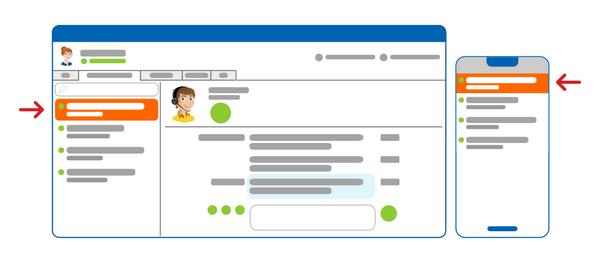
- Подключение линий поддержки фирмы "1С", операторов сервисов 1С:ИТС и партнеров, разработчиков отраслевых решений. Более 5 000 компаний предоставляют поддержку через 1С-Коннект.
- Уведомления о требованиях и письмах, которые ИФНС отправляет в компанию (по всем юридическим лицам, входящим в компанию).
Для системных администраторов
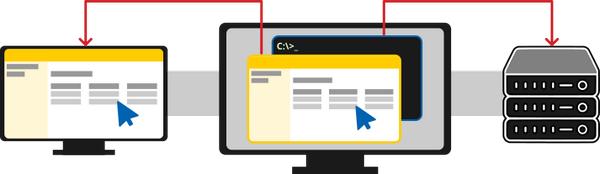
- Администрирование доступа сотрудников.
- Отчеты о работе с поставщиками услуг.
- Подключение к АТС компании (сотрудники могут звонить и принимать звонки на городские и мобильные телефоны прямо из программы).
- API для интеграции с системами предприятия (описание web-сервисов, протокол named pipe, примеры готовых решений).
- Система оповещений всех сотрудников компании или выбранных групп.
- Безопасность: доступ к деловой переписке имеют только подключенные сотрудники компании, сервис работает с применением современных средств защиты данных.
- Чат, звонки, конференции, обмен файлами до 100 Мб, удаленный доступ, уведомления ИФНС
Для пользователей 1С: поддержка пользователей по линиям предоставляется в соответствии с условиями договора сопровождения 1С:ИТС. Поддержка операторами сервисов 1С:ИТС предоставляется без ограничений.
Читайте также:


